閲覧フォーム用の Outlook アドインを作成する
読み取りアドインは、閲覧ウィンドウでアクティブ化するか、Outlook の読み取りインスペクターを読み取ります。 新規作成アドイン (ユーザーがメッセージまたは予定を作成したときにアクティブ化される Outlook アドイン) とは異なり、ユーザーが次の場合に読み取りアドインを使用できます。
電子メール メッセージ、会議出席依頼、会議の返信、または会議の取り消しの表示。
注:
Outlook が閲覧フォームでアドインをアクティブ化しないメッセージの種類があります。これには、別のメッセージの添付ファイルになっているアイテムと、Outlook の [下書き] フォルダー内にあるアイテム、あるいは他の方法で暗号化または保護されているアイテムが含まれます。
ユーザーが出席者になっている会議アイテムの表示。
Outlook で読み取りアドインを見つける
メッセージ読み取り画面でのアドインの場所は、Outlook クライアントによって異なります。
Windows (クラシック)、 Mac: 閲覧ウィンドウまたは読み取りインスペクターのリボンからアドインを選択します。
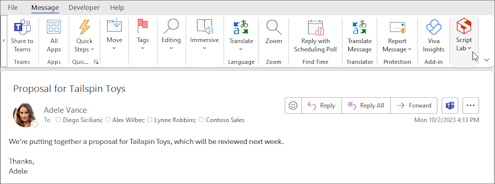
Web、 新しい Outlook on Windows: 新しいウィンドウでメッセージを選択または開き、メッセージ アクション バーからアドインを選択します。 アドインがアクション バーに表示されない場合は、[ アプリ ] を選択して、インストールされているアドインを表示します。
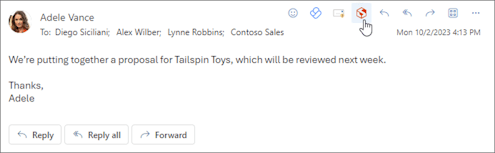
[予定の読み取り] 画面からアドインを選択するには、会議を開き、リボンからアドインを選択します。

閲覧モードで使用できるアドインの種類
閲覧アドインでは、以下のいずれの種類の組み合わせも可能です。
関連項目
Office Add-ins